通过 Microsoft Teams,您可以轻松地在家或移动中保持高效。您可以进行和加入联机会议,还可以通过 Teams 共同编辑文档。
以下是 Teams 会议中与音频和视频相关的一些小技巧。
在过去几年中,无论您使用哪种产品参加在线会议,时常会遇到以下情形,
- “你能听到我说话吗…”
- “我听不见…”
- “你静音了…”
现在,在加入Teams 会议之前,使用几分钟时间检查:
- 如果您通过 Teams App 加入,则您需要将”耳机”连接到电脑或手机上。
- 在发言和聆听时,”耳机” 将给你更好的音质。只是有些时候,使用电脑连接时,遇到糟糕的体验。
- 以我的经验是, 当使用手机时, 它实际上比在电脑上更稳定,我很少需要检查我的音频和视频设置
- 在会议室多人参加 Teams 会议时,可以连接 Jabra USB 扬声器,可以让会议室里更多人参与到在线会议里。
现在,在您的电脑上,要验证您的音频和视频设置,打开 Teams 软件:
- 单击右上角您的姓名
- 然后选择”设置”
如果您的”耳机”通过电缆或蓝牙连接到您的计算机,Teams 会将它们显示给您,与视频设备相同,如果您通过笔记本电脑连接,通常视频会自动连接到您的笔记本电脑网络摄像头,否则您可以考虑外部使用 USB 网络摄像头。
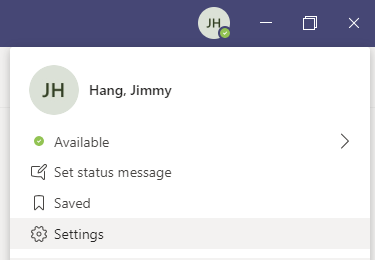
弹出窗口将打开 单击设备
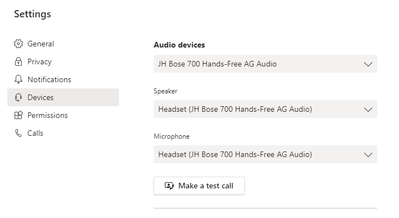
现在,您可以通过单击”进行测试呼叫“来验证”耳机”的性能,以执行测试调用。测试团队将在测试呼叫后为您提供测试调用的摘要,如果您对结果满意,则尝试更改音频设备,然后再次执行测试。
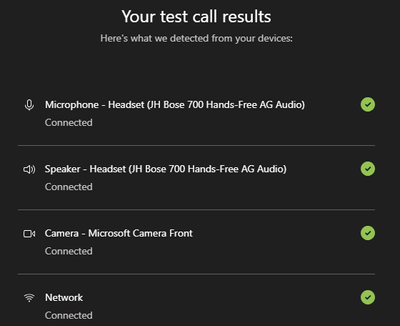
如果您的手机和电脑使用相同的”蓝牙耳机”,为了避免在通话过程中因手机响铃而中断,请断开”耳机”与当前未使用的其他设备的连接。我通常会暂时关闭手机的蓝牙功能。
摘自:Jimmy Hang Contributor
